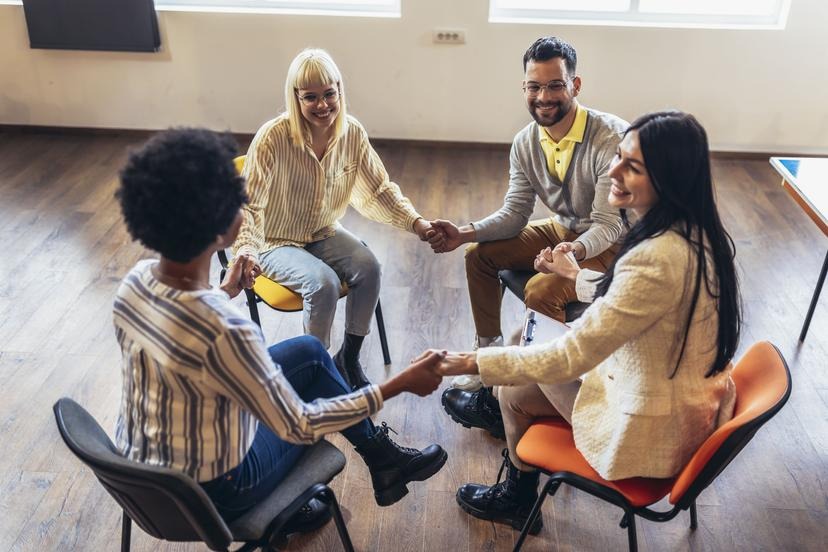日立システムアンドサービス「μVNC」の場合 :BREWアプリの“売り方”を考える・後編: (1/3 ページ)
携帯電話から自分のPCへログイン、リモートデスクトップで好きなように操作できる──日立システムアンドサービスが開発・販売している「μVNC for BREW」(マイクロ・ブイ・エヌ・シー・フォー・ブリュー)はそんなBREWアプリだ。「一研究者が必要に迫られて作った」というだけあり、使い勝手に優れた、まさに“実用”アプリである。
BREWアプリには“KDDIの審査を通らなくては配信できない”という制限がある(8月30日の記事参照)。iアプリの場合は、開発したアプリを自前のサーバにアップロードし、希望者に配信する、いわゆる「勝手アプリ」という流通の仕方が可能だが、このような方法が取れないBREWアプリの場合、企画の段階から「どのように流通させるか」をはっきりさせる必要が出てくる。
「BREWアプリの“売り方”を考える・前編」では、携帯端末の一機能のように見えるBREWアプリ「聴かせて検索」を例に、端末にプリインストールされて販売されるBREWアプリの例を示したが(9月14日の記事参照)、μVNCの場合はその性質上、プリインストールという提供方法はそぐわない。
μVNCのような携帯向け実用アプリを、どのようなパッケージングを施し、どうユーザーに流通させるか……。日立システムアンドサービスの取り組みを取材した。
携帯電話をリモコンのように使い、PCを操作する
μVNCのVNCとは、Virtual Network Computingの略で、もともとAT&Tケンブリッジ研究所が開発した、遠隔操作ソフトだった。遠隔操作したいサーバーPCには「VNCサーバ」を、クライアントPCには「VNCビューア」をインストールしておくことで、クライアントからサーバーPCにログイン、遠隔操作ができるようになる。
このVNCビューアに当たる部分を、携帯電話で利用できるよう、日立システムアンドサービスが書き直したBREWアプリが「μVNC for BREW」(以下μVNC)である。
W31TにインストールしたμVNCを試用してみたが、期待以上に軽快に動作する。携帯から操作すると、ワンテンポ遅れて、PCで同様の操作が行われる。画面の拡大・縮小も素早い。ちょうど、PCの画面を携帯電話からリモコン操作しているような感覚だ。デスクトップのショートカットを登録しておき、アプリケーションを簡単に起動できたり、Ctrl+Alt+Delなど複数キーの組み合わせもあらかじめ1キーに登録しておけるなど、細かいところの使い勝手も練られている。
操作するPCにVNCサーバさえインストールしておけば、グローバルIPも、専用のハードウェアも必要ない。またSSHサーバ経由での暗号化に対応しており、セキュアに通信できる点もいい。10月中旬より法人向け発売を開始する予定の最新版「PSC-mVNC(ポータブルセキュアクライアント μVNC) V2.0.0」では、WakeOnLANやカスタマイズ可能なサイドメニューを追加したほか、「ダブル定額」「ダブル定額ライト」にも対応予定だ。
 μVNC for BREWのログイン画面(左)Linuxマシンにログインしたところ。Windowsのほか、LinuxやMacintoshなどのOSにも対応(中)、PSC-mVNC V2.0.0では、左右キーにカスタマイズ可能なサイドメニューを割り当てている。このほか、リモートでPCの電源をオンにする機能(WakeOnLAN)にも対応(右)
μVNC for BREWのログイン画面(左)Linuxマシンにログインしたところ。Windowsのほか、LinuxやMacintoshなどのOSにも対応(中)、PSC-mVNC V2.0.0では、左右キーにカスタマイズ可能なサイドメニューを割り当てている。このほか、リモートでPCの電源をオンにする機能(WakeOnLAN)にも対応(右) 手前に置いたW31Tで、奥に置いたノートPCにログインし、遠隔操作しているところ。携帯とPCとで同じ画面を表示しているのが分かる(左)、携帯の画面を横に90度回転させて、横長の画面で操作できる。このときには、十字ボタンの割り当ても画面に合わせて90度回転するので、直感的な操作が可能だ(右)
手前に置いたW31Tで、奥に置いたノートPCにログインし、遠隔操作しているところ。携帯とPCとで同じ画面を表示しているのが分かる(左)、携帯の画面を横に90度回転させて、横長の画面で操作できる。このときには、十字ボタンの割り当ても画面に合わせて90度回転するので、直感的な操作が可能だ(右)Copyright © ITmedia, Inc. All Rights Reserved.
Special
PRアクセスランキング
 日立システムアンドサービス企画本部事業企画部の尾崎高志氏(左)、日立システムアンドサービス研究開発センタの持田徹氏(右)
日立システムアンドサービス企画本部事業企画部の尾崎高志氏(左)、日立システムアンドサービス研究開発センタの持田徹氏(右)